반응형
안녕하세요. 오늘은 사진 꾸미기 어플을 소개합니다.
바로 Photowonder 입니다.
핸드폰으로 사진을 찍고나서 조금 아쉬운 점들이 있는데요.
바로 찍은 사진의 부족함을 채워 줄 수 있는 어플이라고 생각합니다.
저는 사진을 찍고 나서 Photowonder을 사용하는 편이고요,
바로 찍어서 수정할 수 있는 점 때문에 더 좋은 것 같습니다.
다운로드 받으신 후 아래와 같은 첫 화면을 만나 볼 수 있습니다.
사진찍기는 카메라가 바로 실행되며, 선택하기 버튼을 클릭하면 갤러리에 있는 사진을 선택 할 수 있습니다.
저는 갤러리에 있는 사진을 불러오도록 하겠습니다.
사진을 선택하면 좌측 이미지처럼 사진 사이즈를 선택 할 수 있으며, 선택 후 우측 이미지와 같은 화면으로 전환됩니다.
하단 메뉴에는 편집,미용,특수효과,꾸미기가 자리하고 있습니다.
편집하기 메뉴에는 콜라주, 밝기, 대비도, 자르기, 반전과 회전이 있습니다.
사진을 편집하는 주요 기능입니다.
미용 메뉴에서는 미백효과, 블러셔, 화사하게, 눈확대, 잡티제거, 갸름하게의 기능이 있으며
인물 사진 편집에서 주로 필요한 기능입니다.
해당 사진은 사물 사진이기 때문에 갸름하게 기능을 시연해 보겠습니다.
(컵받침을 갸름하게 눌러 보았습니다.^^)
특수효과는 제가 좋아 자주 사용하는 기능인데요.
세피아, 채도, 로모효과, 컬러풀, 뿌옇게, 흑백, 빈티지 등 여러가지 효과가 있습니다.
일부 기능을 적용하여 보았습니다.
사진의 분위기가 다르게 변하는 것을 느낄 수 있을 것입니다.
저는 세피아 효과와 써니 효과를 두개 적용하였습니다.
마지막 꾸미기 메뉴에는 악세서리, 스티커, 말풍선, 문구, 프레임, 레이스프레임 기능이 있습니다.
아래는 해당 기능들의 일부를 적용한 이미지 입니다.
꾸미기가 완료된 사진은 상단 저장 버튼을 이용하여 저장 가능합니다.
저장버튼을 눌러 저장합니다.
갤러리로 이동하면 photowonder 폴더가 생성 되어있는 것을 확인 가능합니다.
아래는 저장된 사진입니다.
photowonder에서 제공하는 많은 기능으로 사진 예쁘게 꾸미시길 바랍니다.
다음에도 유용한 어플 정보로 찾아뵙겠습니다.
감사합니다.
즐거운 한 주 되세요~^^*
반응형
'관심사 > IT 이슈 및 소개' 카테고리의 다른 글
| 디아블로3 해킹 (4) | 2012.05.25 |
|---|---|
| [구글 두들]기드온 선드백 (4) | 2012.04.24 |
| [생활] 프랭클린 플래너 어플의 기능 소개 (0) | 2011.06.19 |
| [이슈]스카이프 국내 파트너사 변경 (0) | 2011.06.13 |
| [생활] 프랭클린 플래너 어플의 숨은기능 1 (0) | 2011.06.11 |













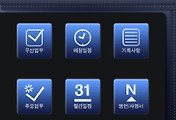

댓글